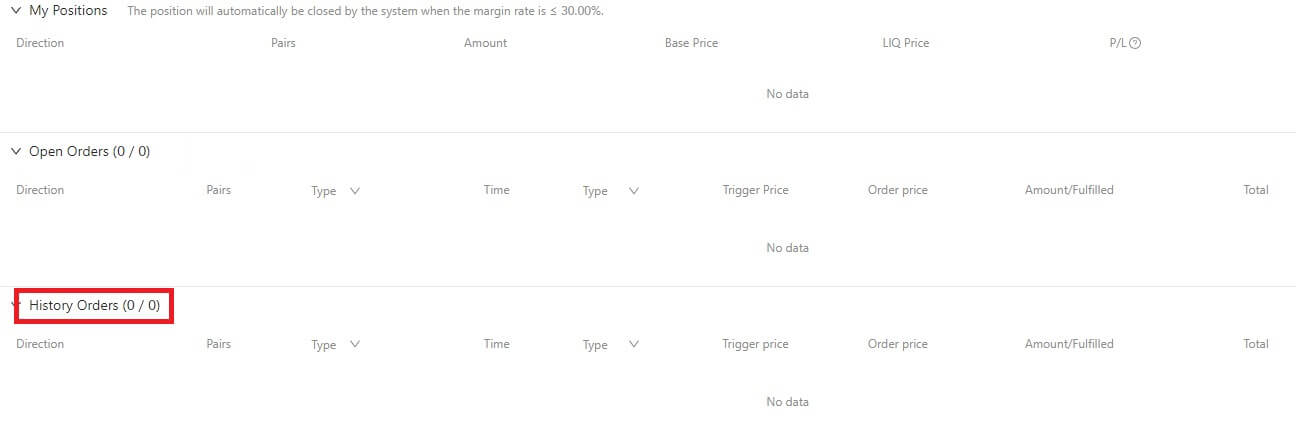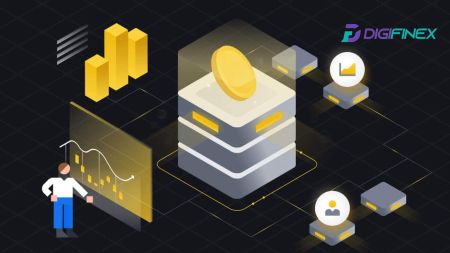Hogyan lehet bejelentkezni és elkezdeni a kriptográfiai kereskedést a DigiFinexnél
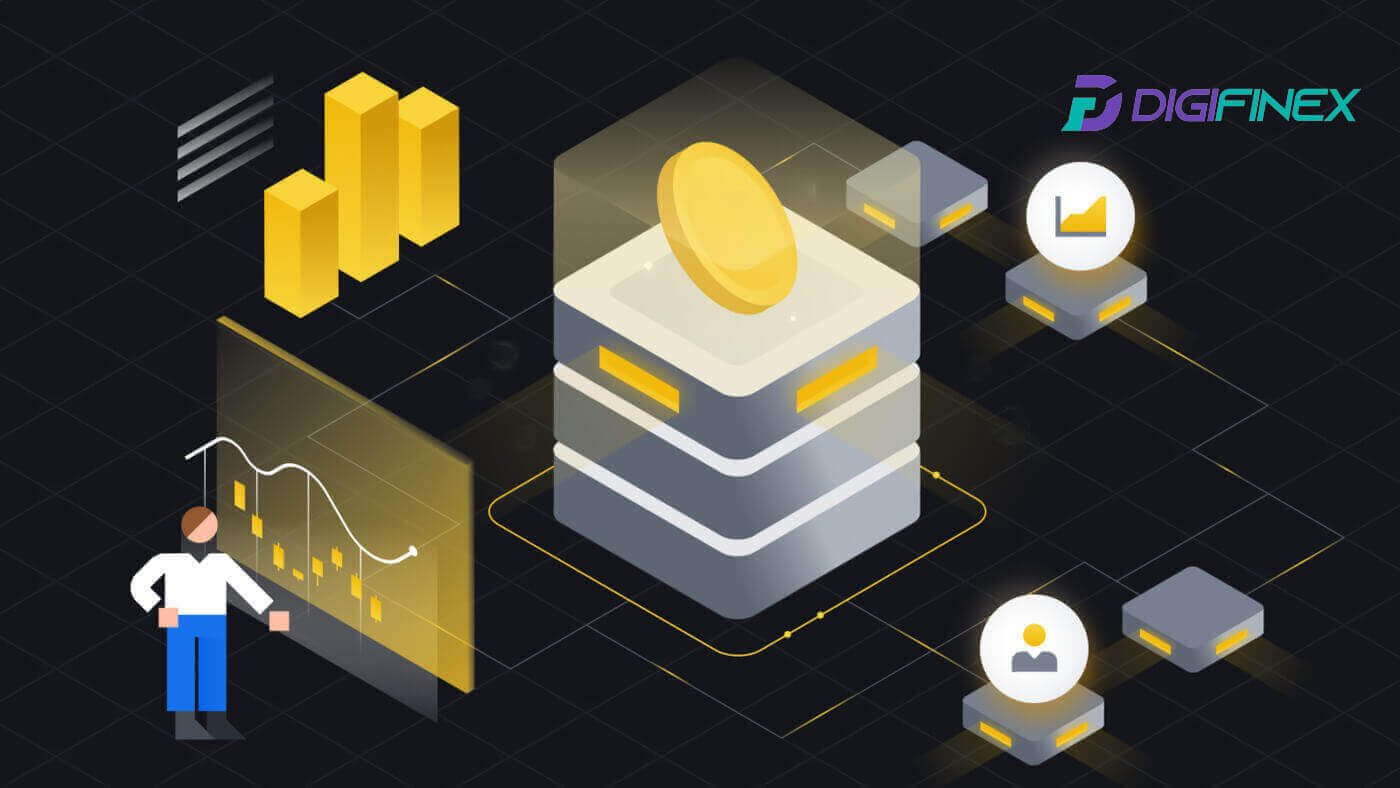
Hogyan lehet bejelentkezni a fiókba a DigiFinexben
Hogyan jelentkezz be DigiFinex fiókodba
1. Nyissa meg a DigiFinex webhelyet , és kattintson a [Bejelentkezés] gombra.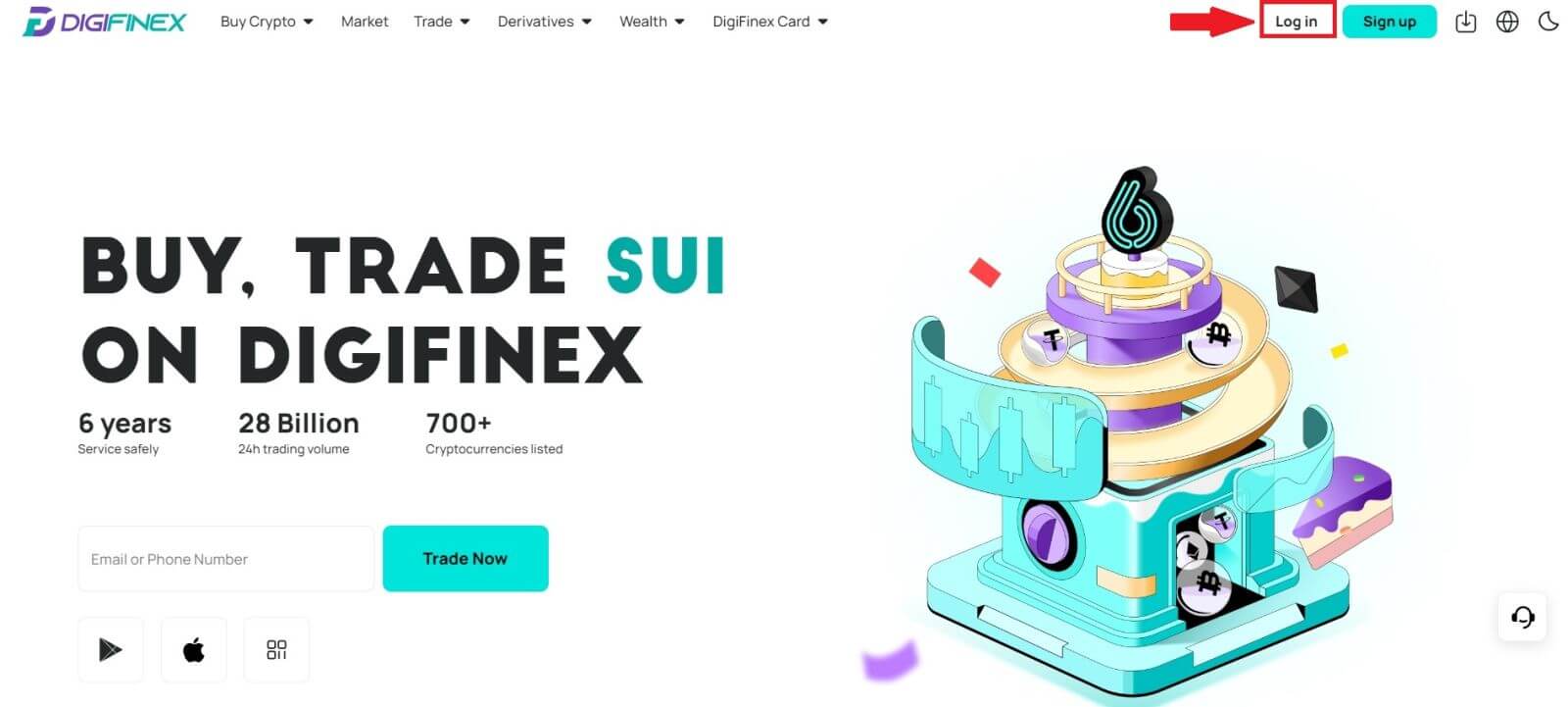
2. Válassza az [E-mail] vagy a [Telefon] lehetőséget.
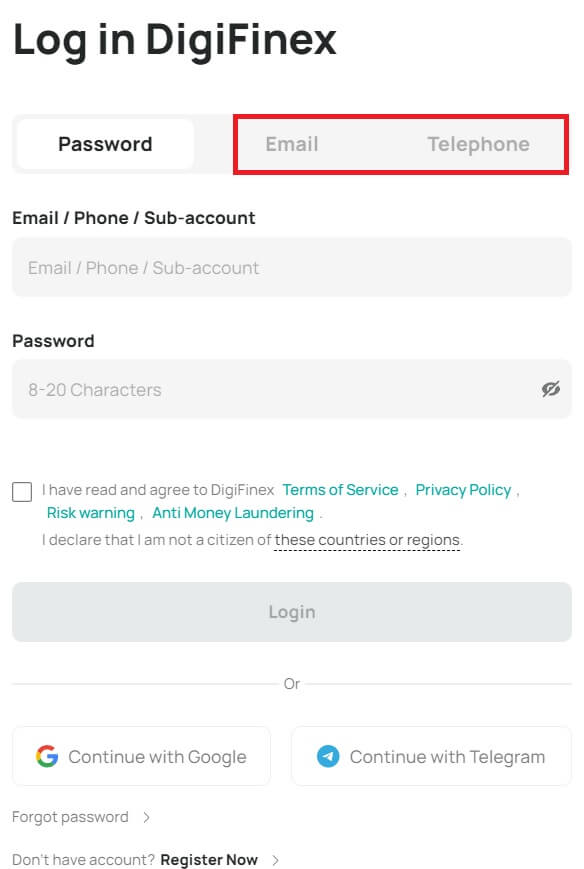
3. Adja meg e-mail-címét/telefonszámát és jelszavát.
Olvassa el és fogadja el a Szolgáltatási feltételeket és az Adatvédelmi szabályzatot, majd kattintson a [ Bejelentkezés ] gombra.
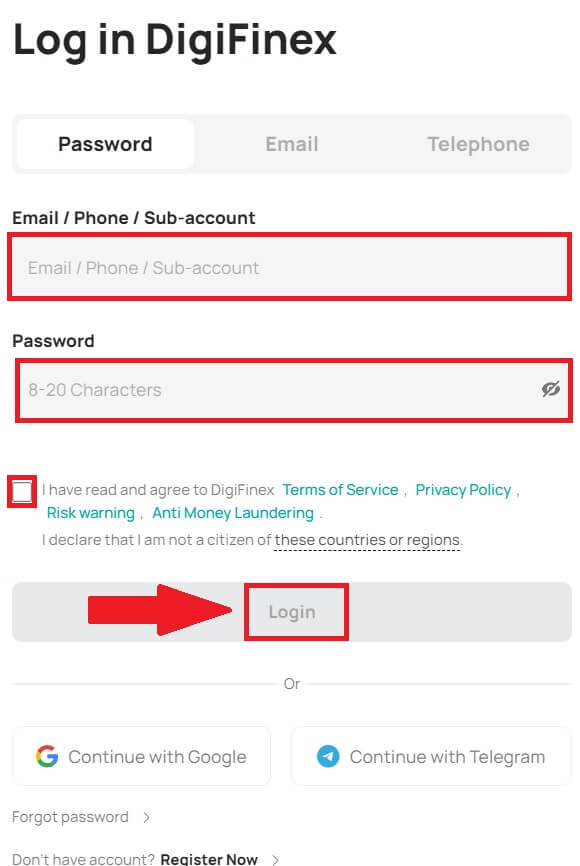
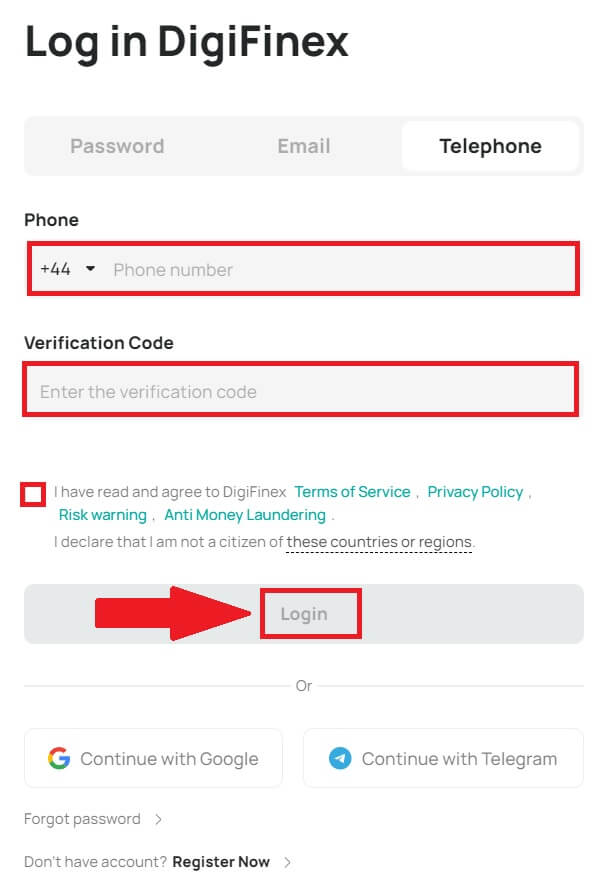
5. Bejelentkezés után sikeresen használhatja DigiFinex fiókját kereskedésre.
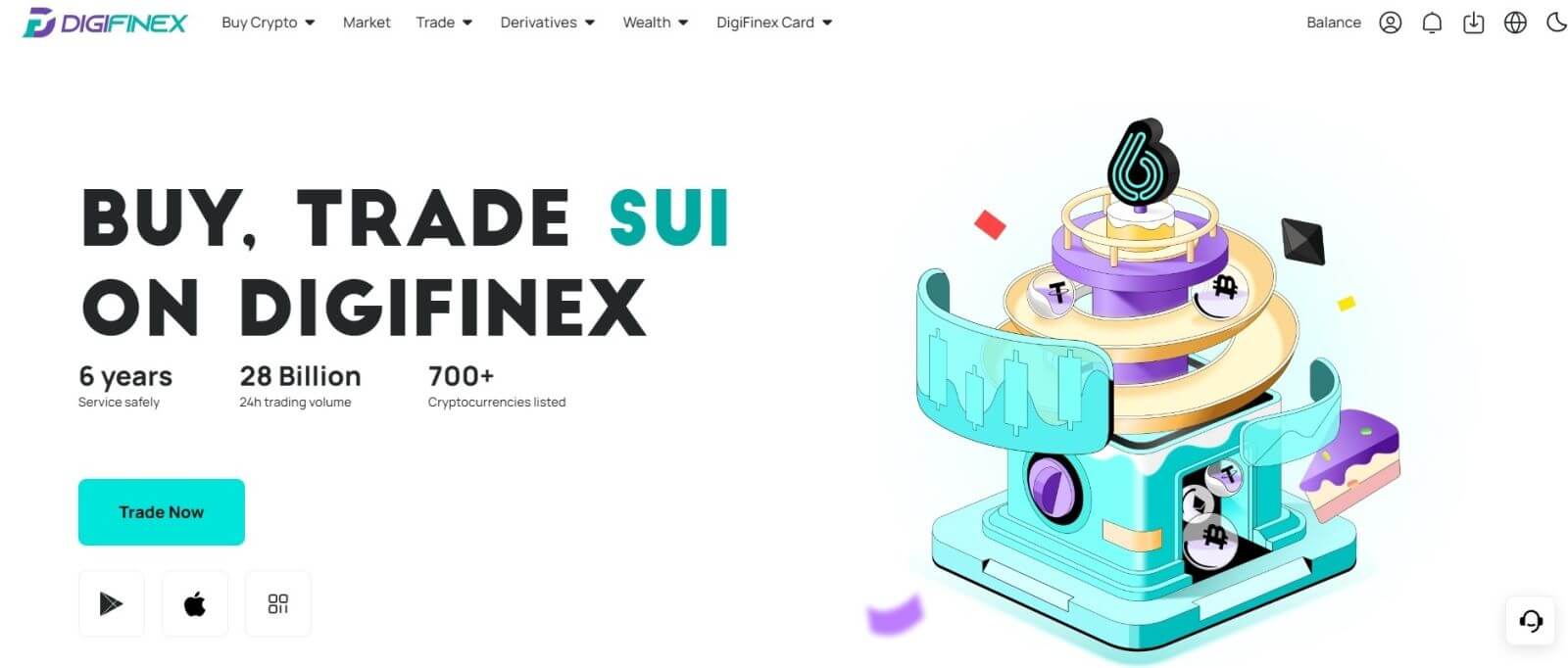
Jelentkezzen be a DigiFinexbe Google fiókjával
1. Nyissa meg a DigiFinex webhelyet , és kattintson a [ Bejelentkezés ] gombra.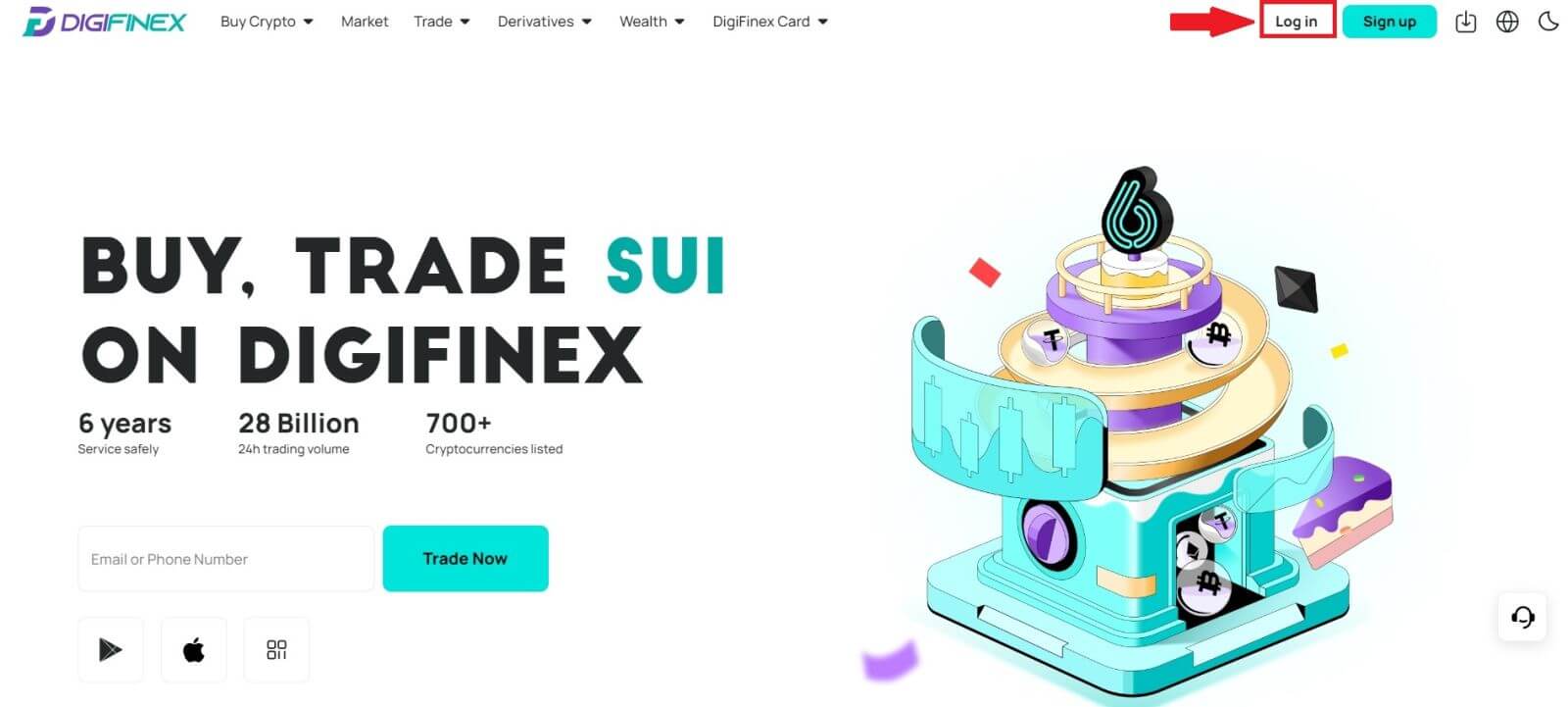
2. Válasszon bejelentkezési módot. Válassza a [ Google ] lehetőséget.
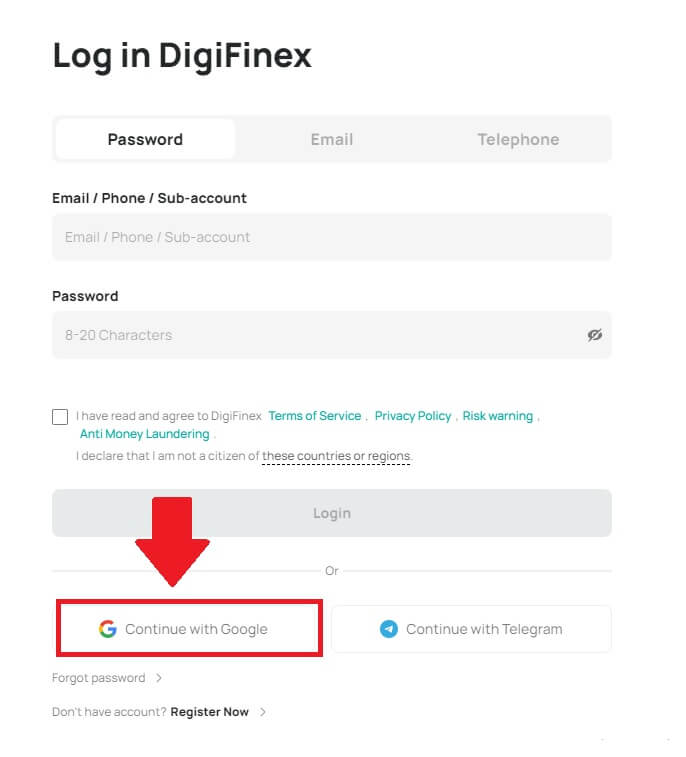
3. Megjelenik egy felugró ablak, és a rendszer kéri, hogy jelentkezzen be a DigiFinexbe a Google fiókjával.
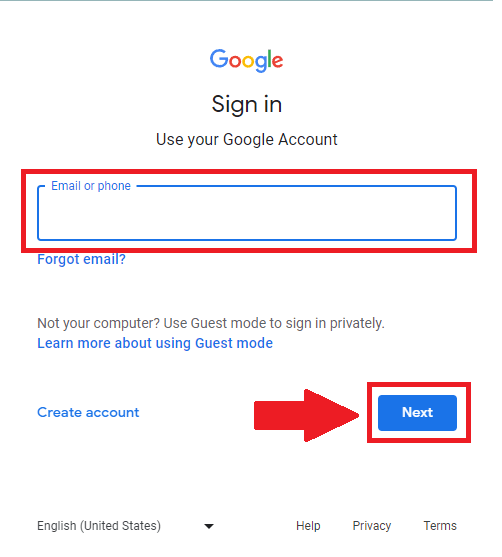
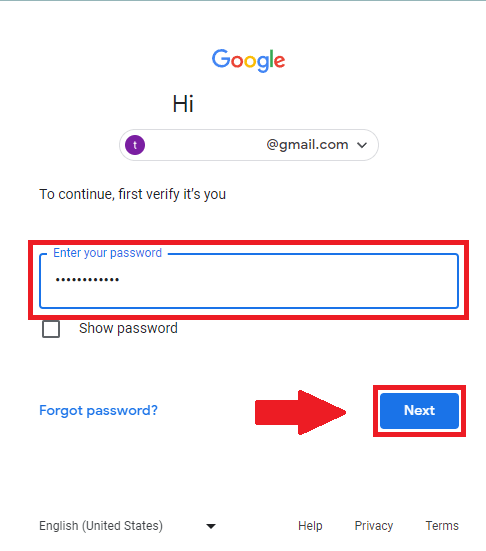
4. Kattintson a [küldés] gombra , és töltse ki az e-mailben elküldött 6 számjegyű kódot, majd kattintson a [Megerősítés] gombra.
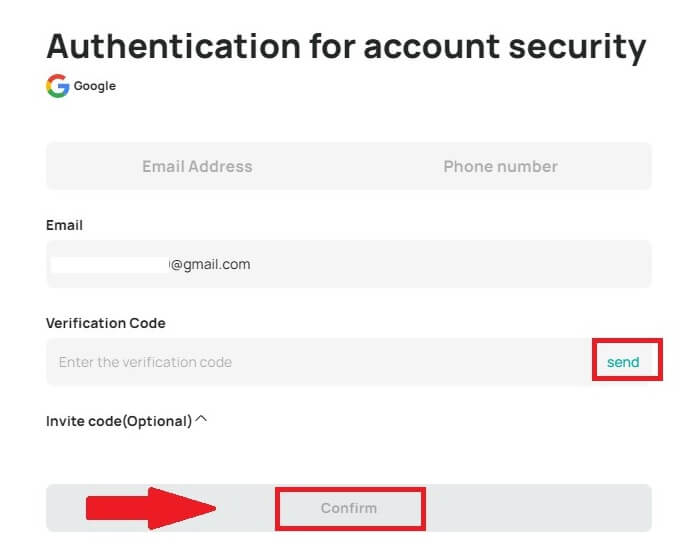
5. A bejelentkezés után átirányítjuk a DigiFinex weboldalára.
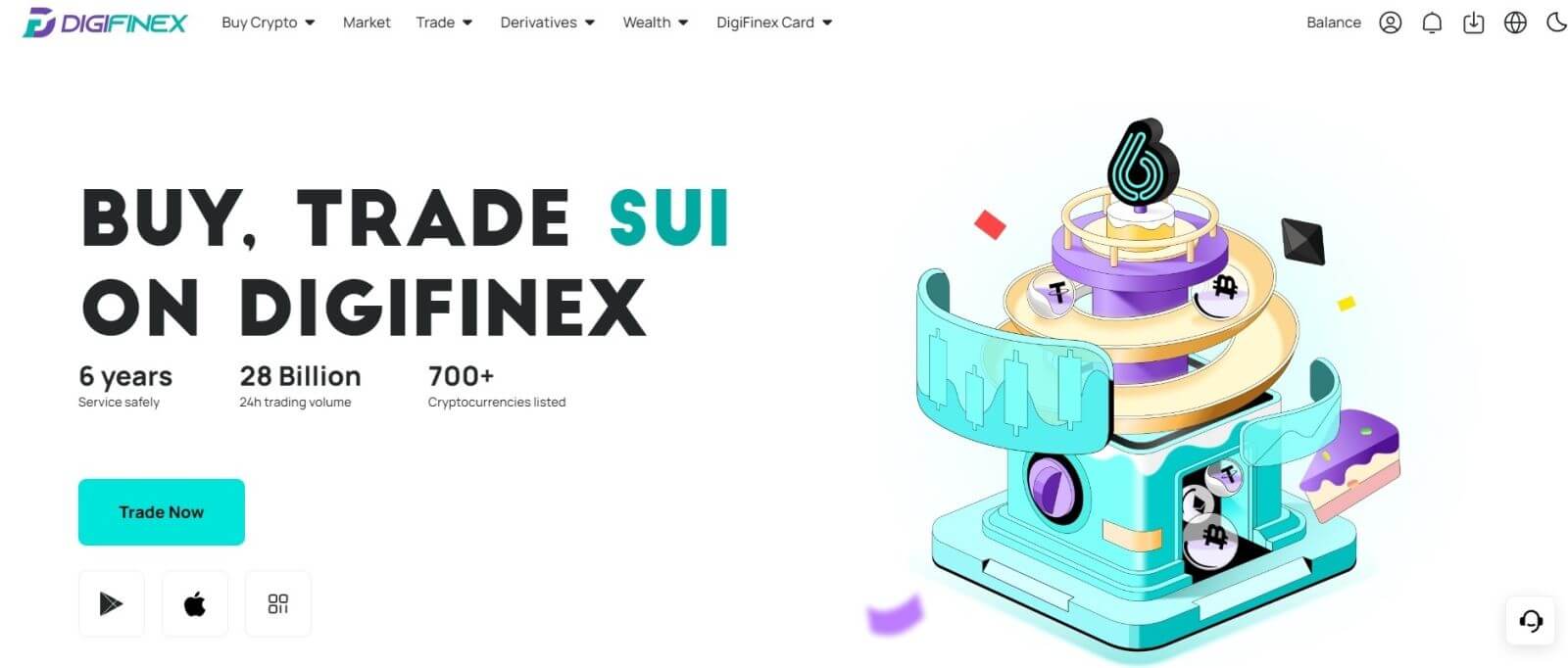
Jelentkezzen be a DigiFinexbe Telegram-fiókjával
1. Számítógépén keresse fel a DigiFinex webhelyet , és kattintson a [Bejelentkezés] gombra .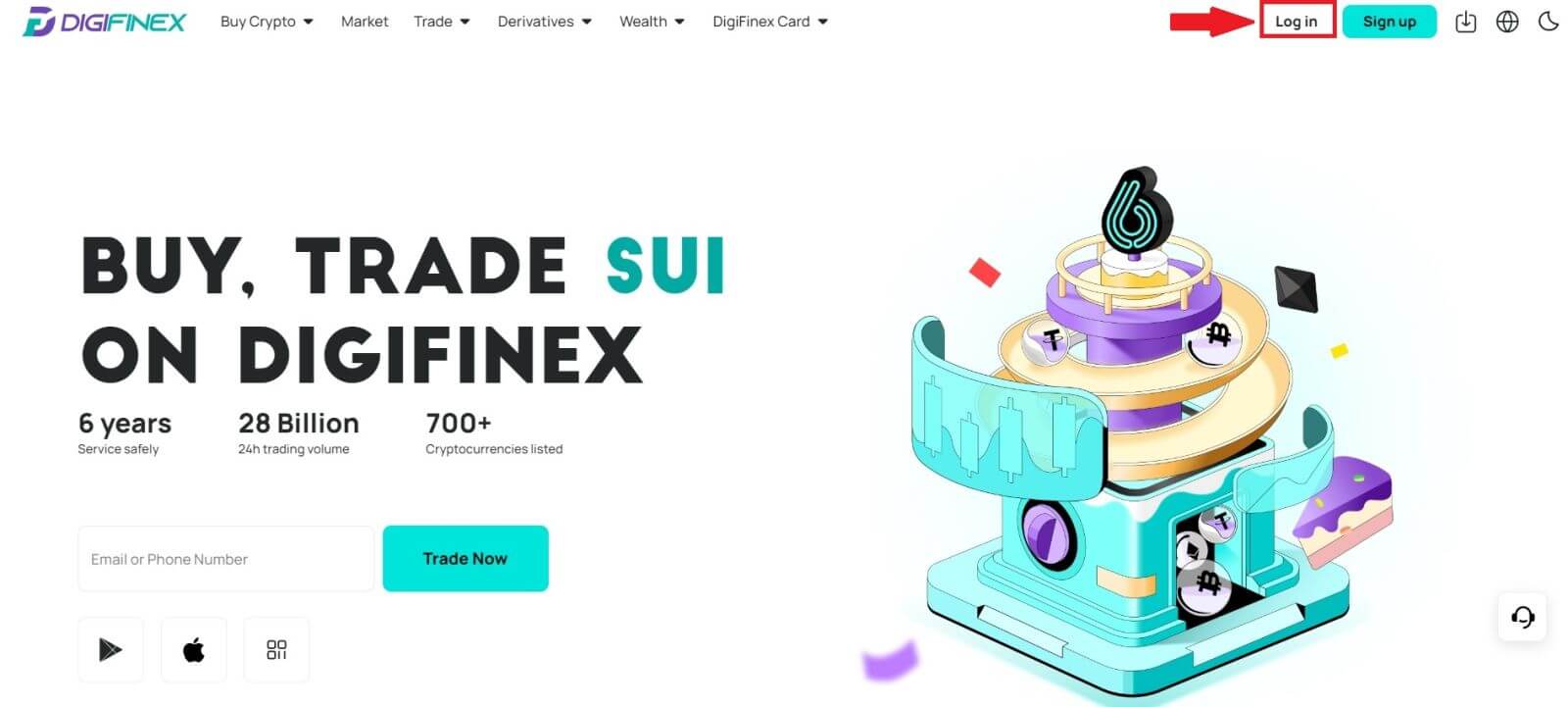
2. Kattintson a [Telegram] gombra.
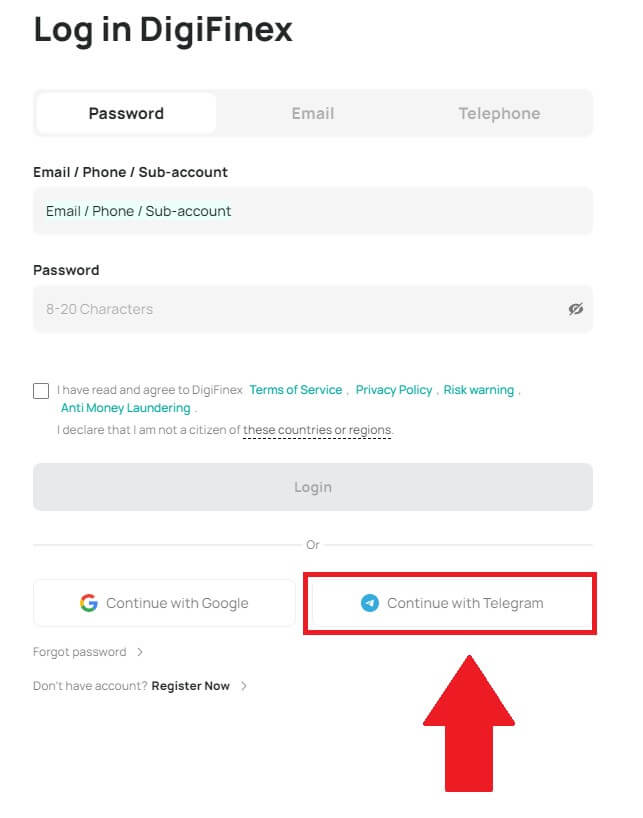
3. Adja meg telefonszámát a DigiFinexbe való bejelentkezéshez, majd kattintson a [KÖVETKEZŐ]
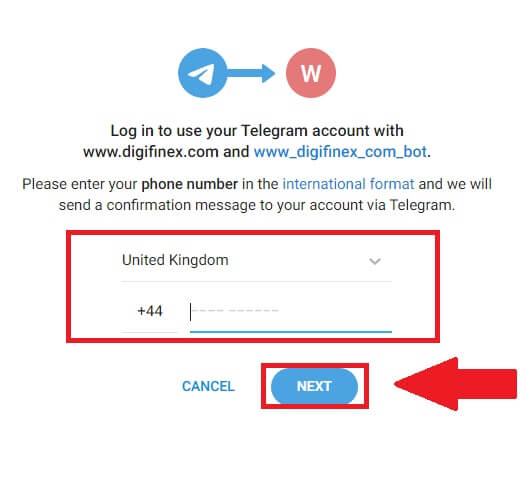 gombra .
gombra . 4. Megerősítő üzenet érkezik a Telegram-fiókjába, a folytatáshoz kattintson a [Megerősítés] gombra.
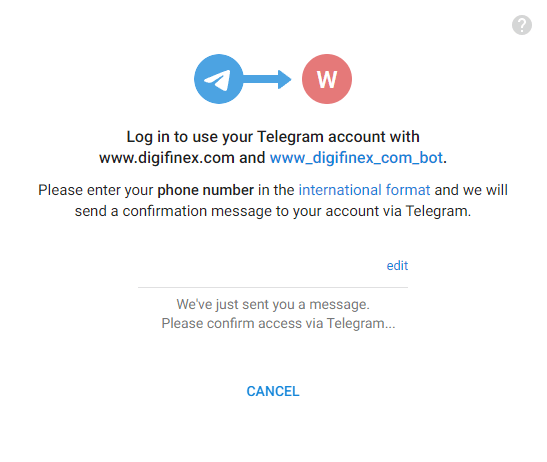
5. A rendszer a bejelentkezési oldalra irányítja, kattintson a [küldés] gombra , és töltse ki az e-mail címére küldött 6 számjegyű kódot, majd kattintson a [Megerősítés] gombra.
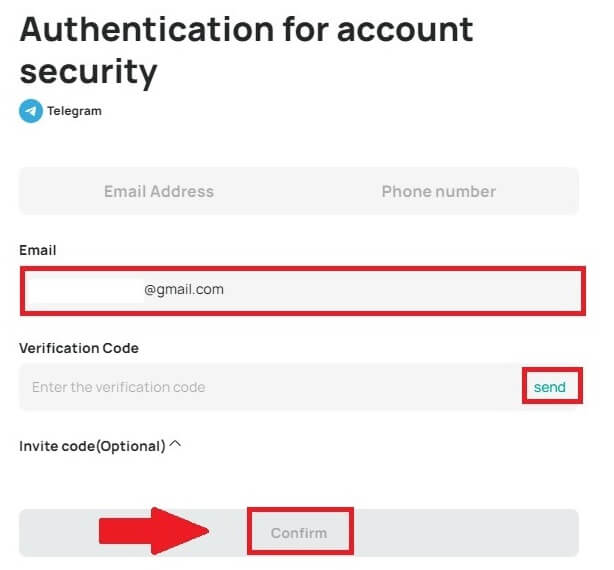
6. Gratulálunk! Sikeresen létrehozott egy DigiFinex fiókot.
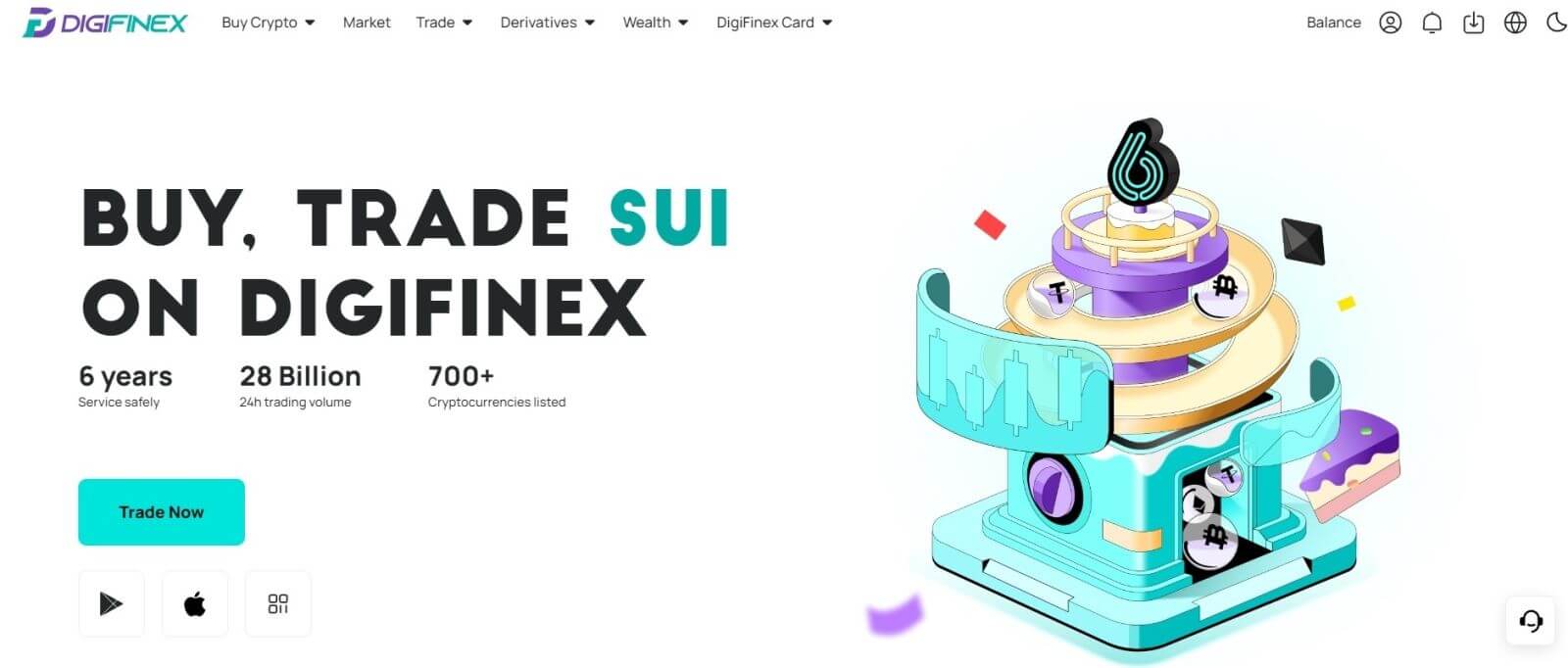
Hogyan lehet bejelentkezni a DigiFinex alkalmazásba?
1. Az alkalmazás megtalálásához keresse fel az App Store-t, és keressen a DigiFinex billentyűvel. Ezenkívül telepítenie kell a DigiFinex alkalmazást az App Store és a Google Play Áruházból .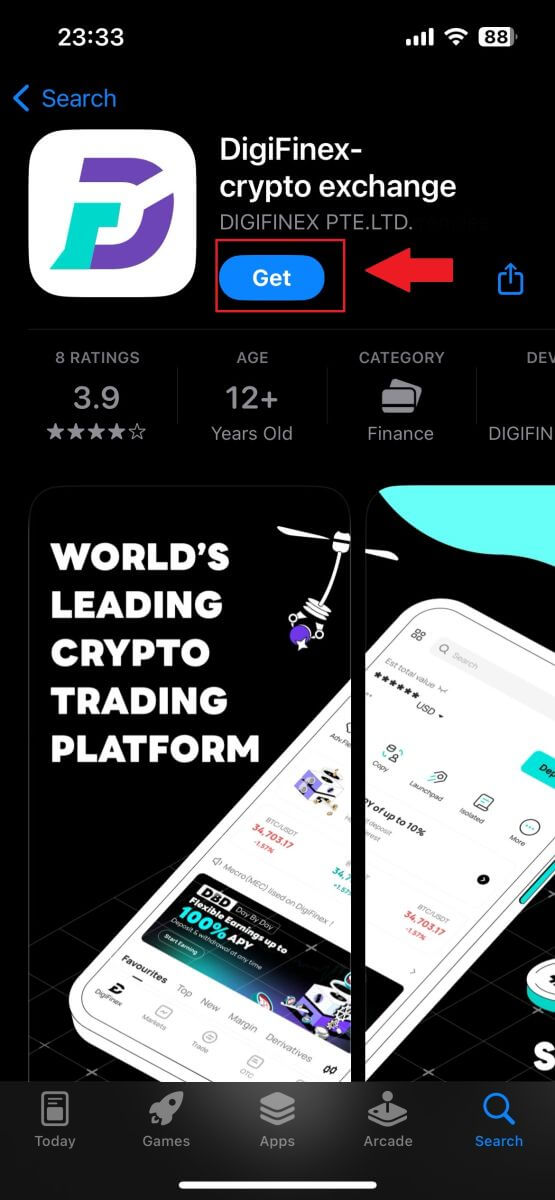
2. Telepítés és indítás után bejelentkezhet a DigiFinex mobilalkalmazásba e-mail címével, telefonszámával, táviratával vagy Google fiókjával.
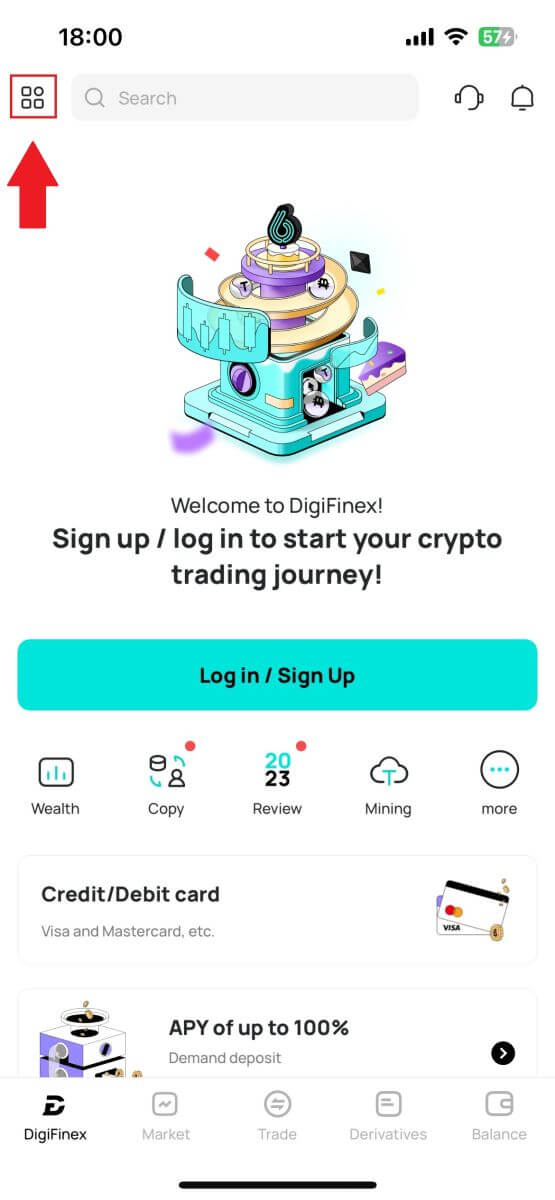
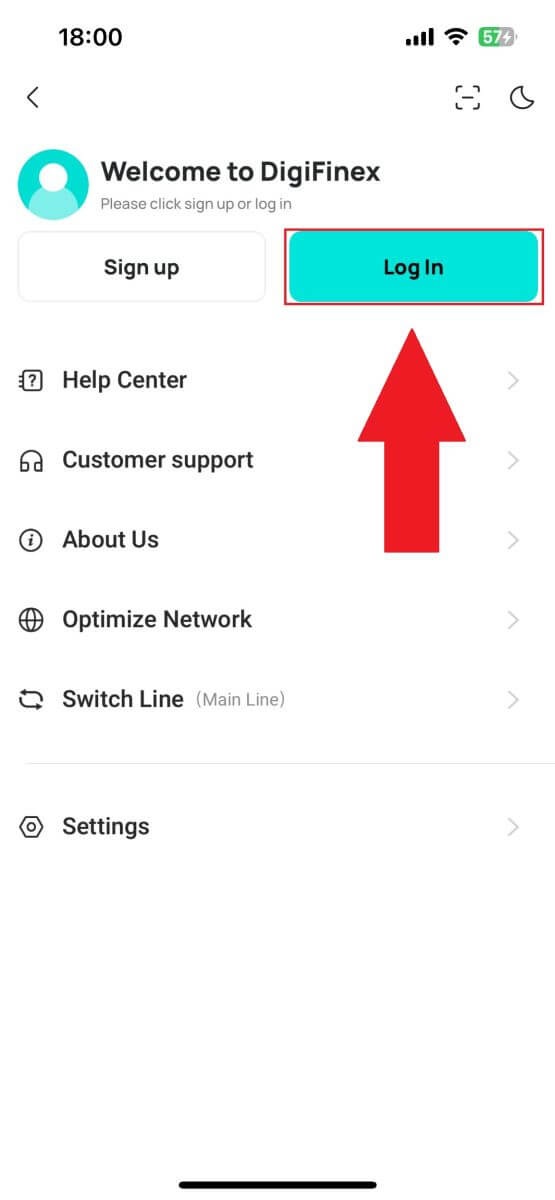
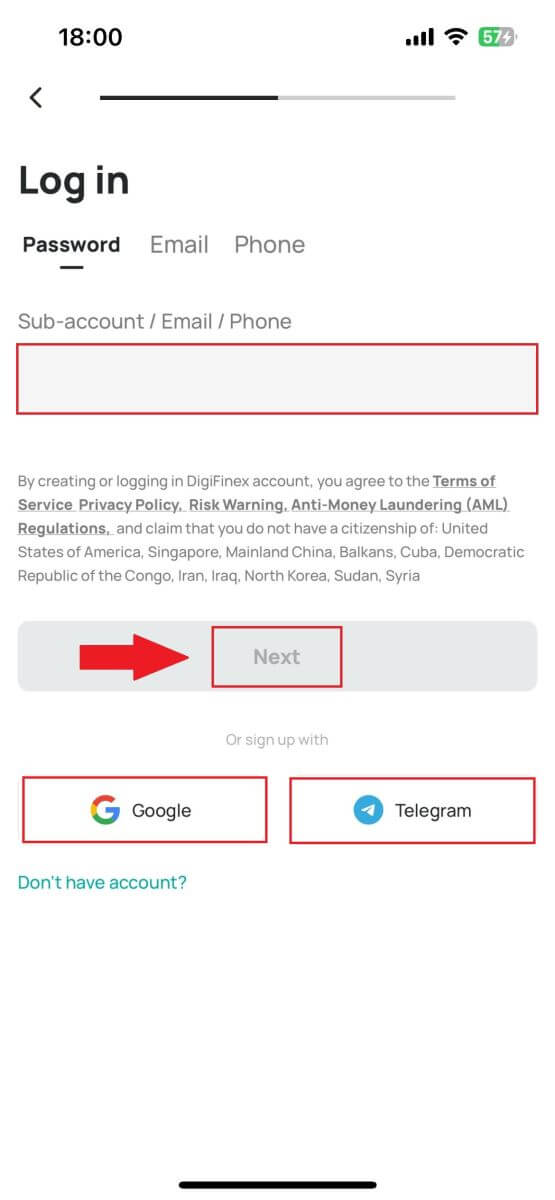
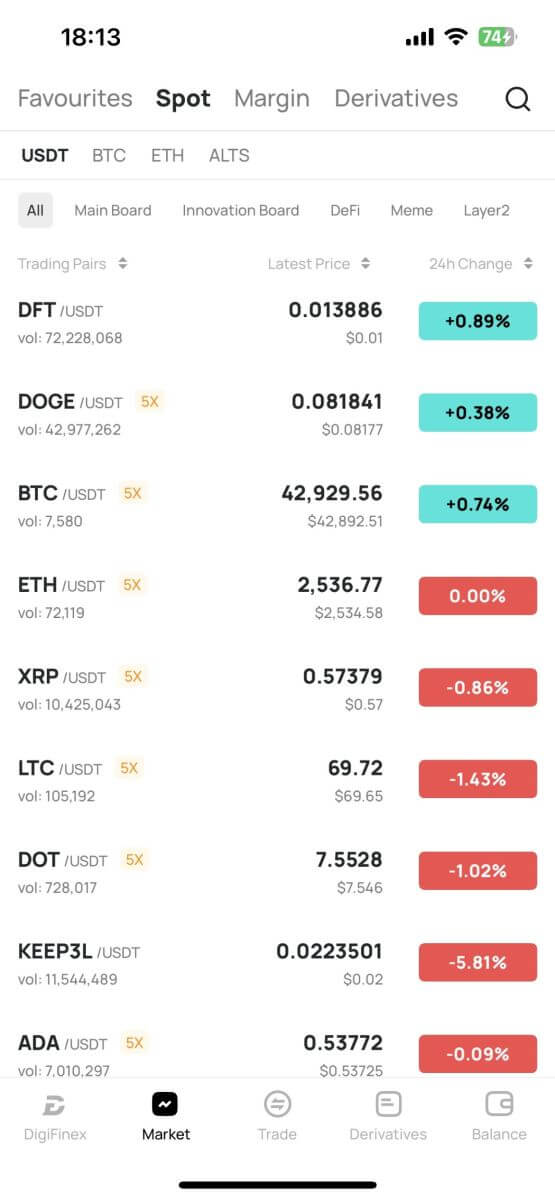
Gyakran Ismételt Kérdések (GYIK)
Mi az a kéttényezős hitelesítés?
A Two-Factor Authentication (2FA) egy további biztonsági réteg az e-mailek ellenőrzéséhez és a fiók jelszavához. Ha a 2FA engedélyezve van, meg kell adnia a 2FA kódot, amikor bizonyos műveleteket hajt végre a DigiFinex platformon.
Hogyan működik a TOTP?
A DigiFinex egy időalapú egyszeri jelszót (TOTP) használ a kéttényezős hitelesítéshez, amely egy ideiglenes, egyedi, egyszeri 6 számjegyű kód* létrehozását foglalja magában, amely csak 30 másodpercig érvényes. Meg kell adnia ezt a kódot, ha olyan műveleteket szeretne végrehajtani, amelyek hatással vannak a platformon lévő eszközeire vagy személyes adataira.
*Kérjük, ne feledje, hogy a kód csak számokból állhat.
A Google Authenticator beállítása
1. Jelentkezzen be a DigiFinex webhelyére, kattintson a [Profil] ikonra, és válassza a [2 Factor Authentication] lehetőséget.
2. Olvassa be az alábbi QR-kódot a Google Authenticator alkalmazás letöltéséhez és telepítéséhez. Folytassa a következő lépéssel, ha már telepítette. Nyomja meg a [Tovább]
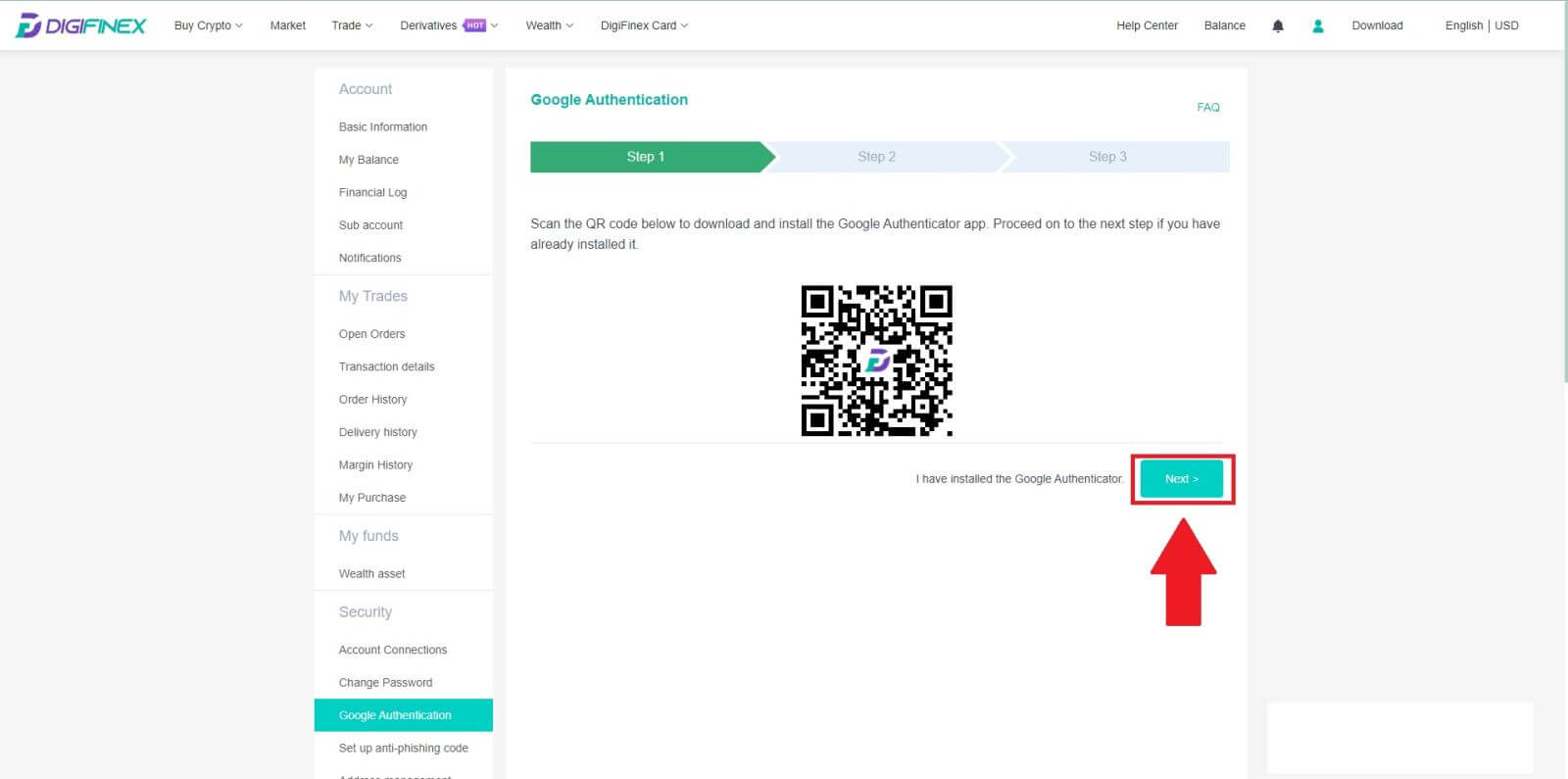
gombot. 3. Olvassa be a QR-kódot a hitelesítővel, hogy létrehozzon egy 30 másodpercenként frissülő 6 számjegyű Google hitelesítési kódot, majd nyomja meg a [Tovább] gombot.
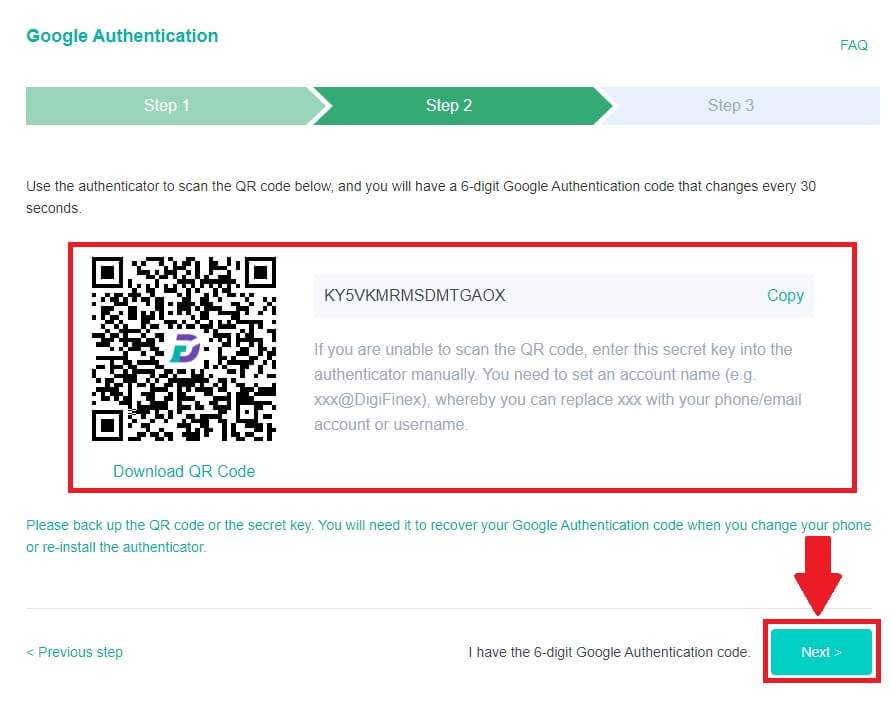
4. Kattintson a [Küldés] gombra , és írja be az e-mailre küldött 6 számjegyű kódot és a Hitelesítő kódot. A folyamat befejezéséhez kattintson az [Aktiválás] gombra.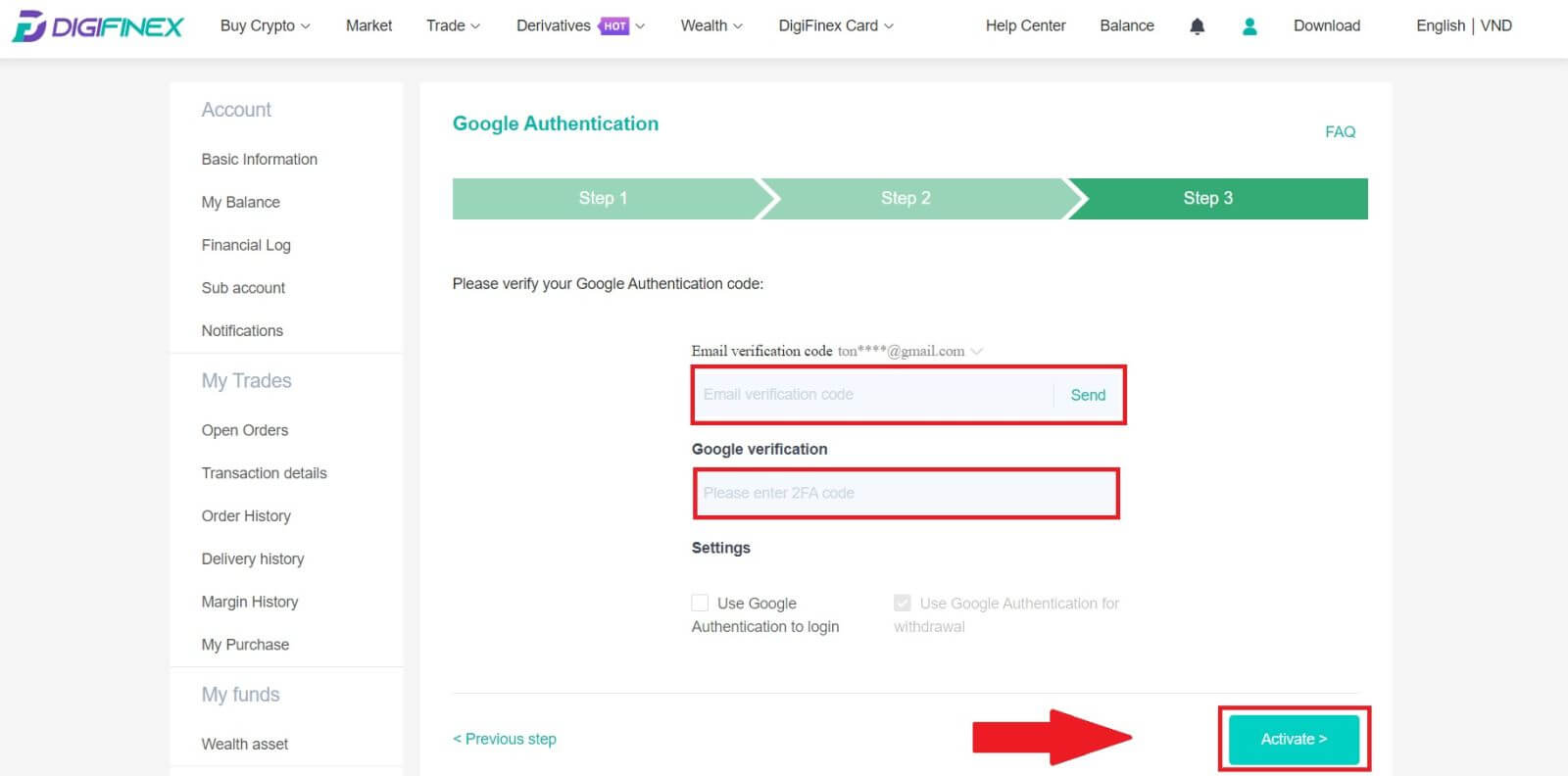
Hogyan vásároljunk/eladjunk kriptot a DigiFinexen
A Spot használata a DigiFinexen (Web)
Az azonnali kereskedés egy egyszerű tranzakció a vevő és az eladó között, hogy az aktuális piaci árfolyamon, azaz azonnali áron kereskedjenek. Az üzlet a megrendelés teljesítésekor azonnal megtörténik.
A felhasználók előre elkészíthetik az azonnali kereskedéseket, hogy egy meghatározott (jobb) azonnali ár elérésekor aktiválódjanak, ez úgynevezett limit order. A DigiFinex-en azonnali kereskedéseket köthet kereskedési oldalunk felületén keresztül.
1. Látogassa meg DigiFinex webhelyünket, és kattintson a [ Bejelentkezés ] lehetőségre az oldal jobb felső sarkában, hogy bejelentkezzen DigiFinex fiókjába. 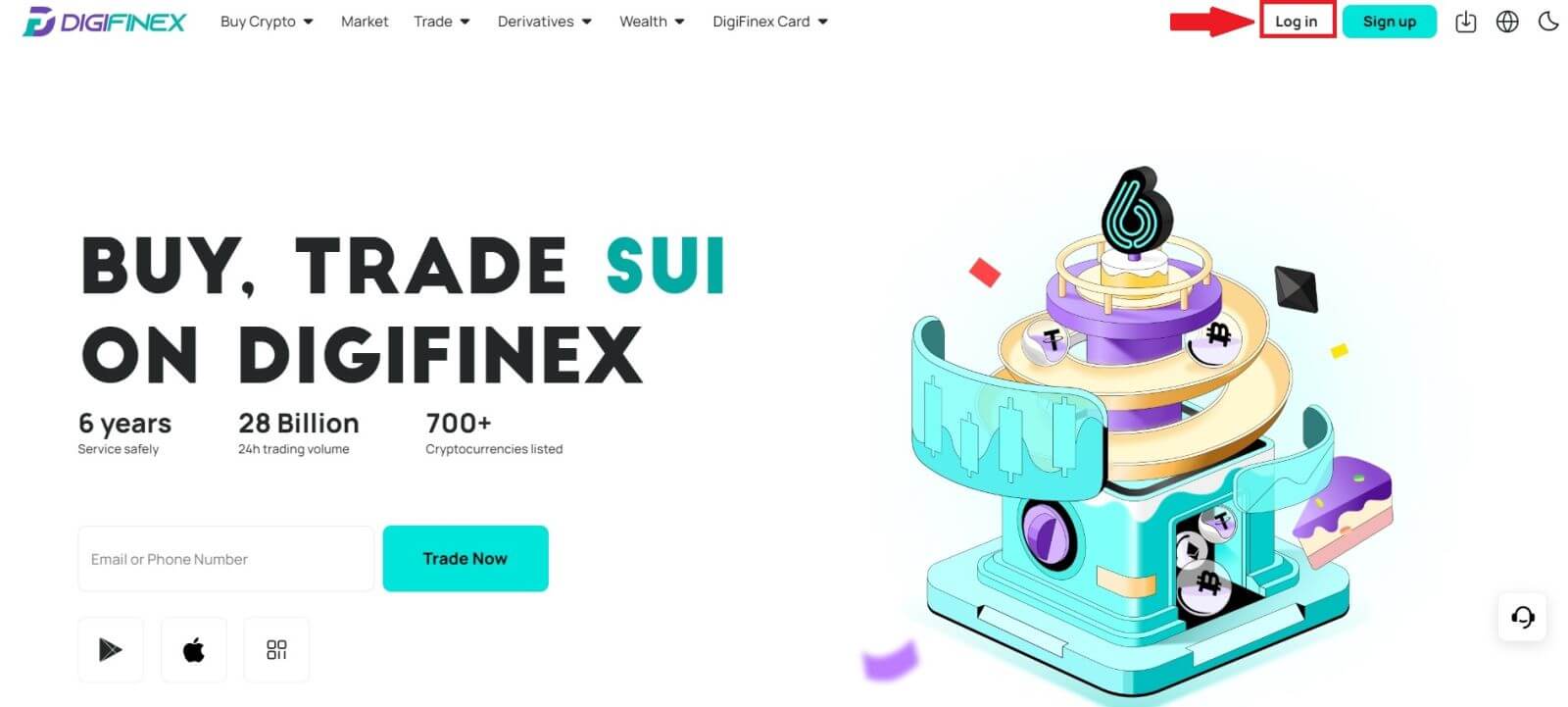
2. Érintse meg a [Spot] gombot a [Kereskedés] alatt . 3. Most a kereskedési oldal felületén találja magát. 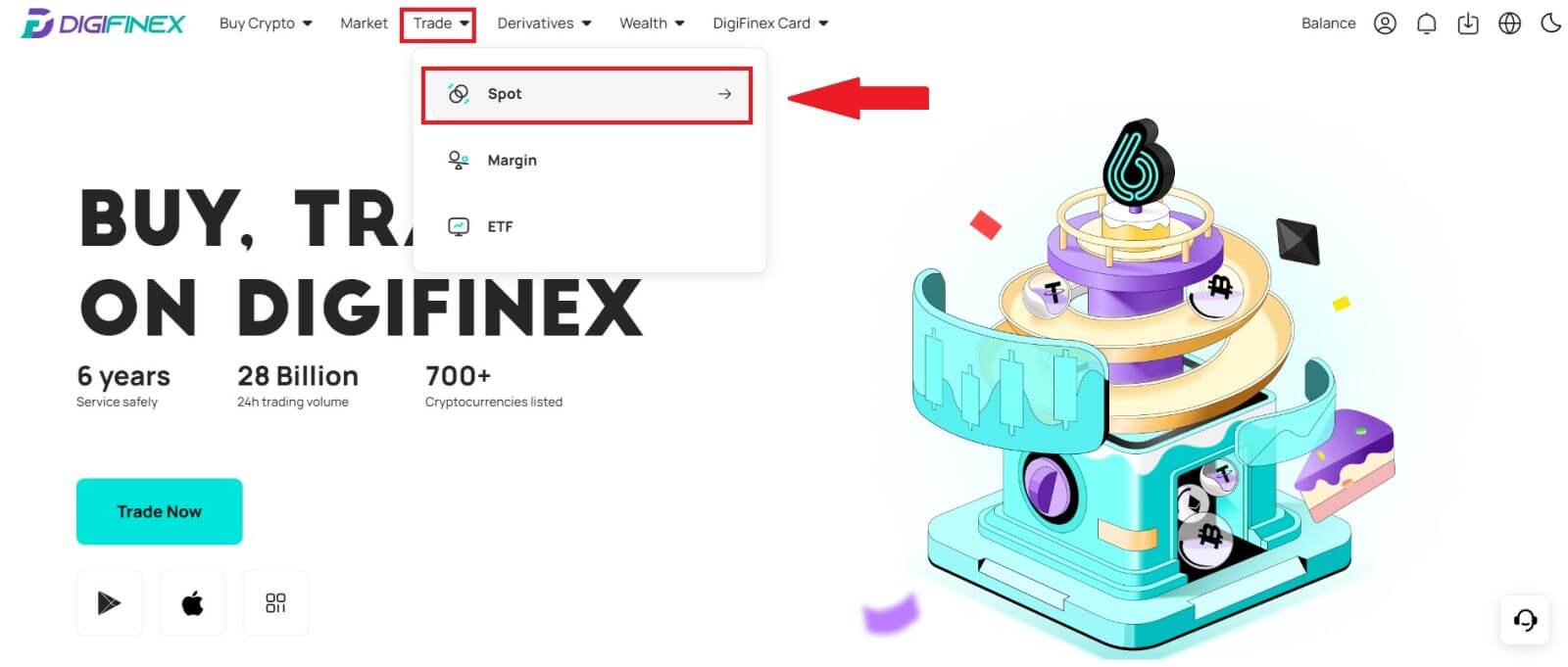
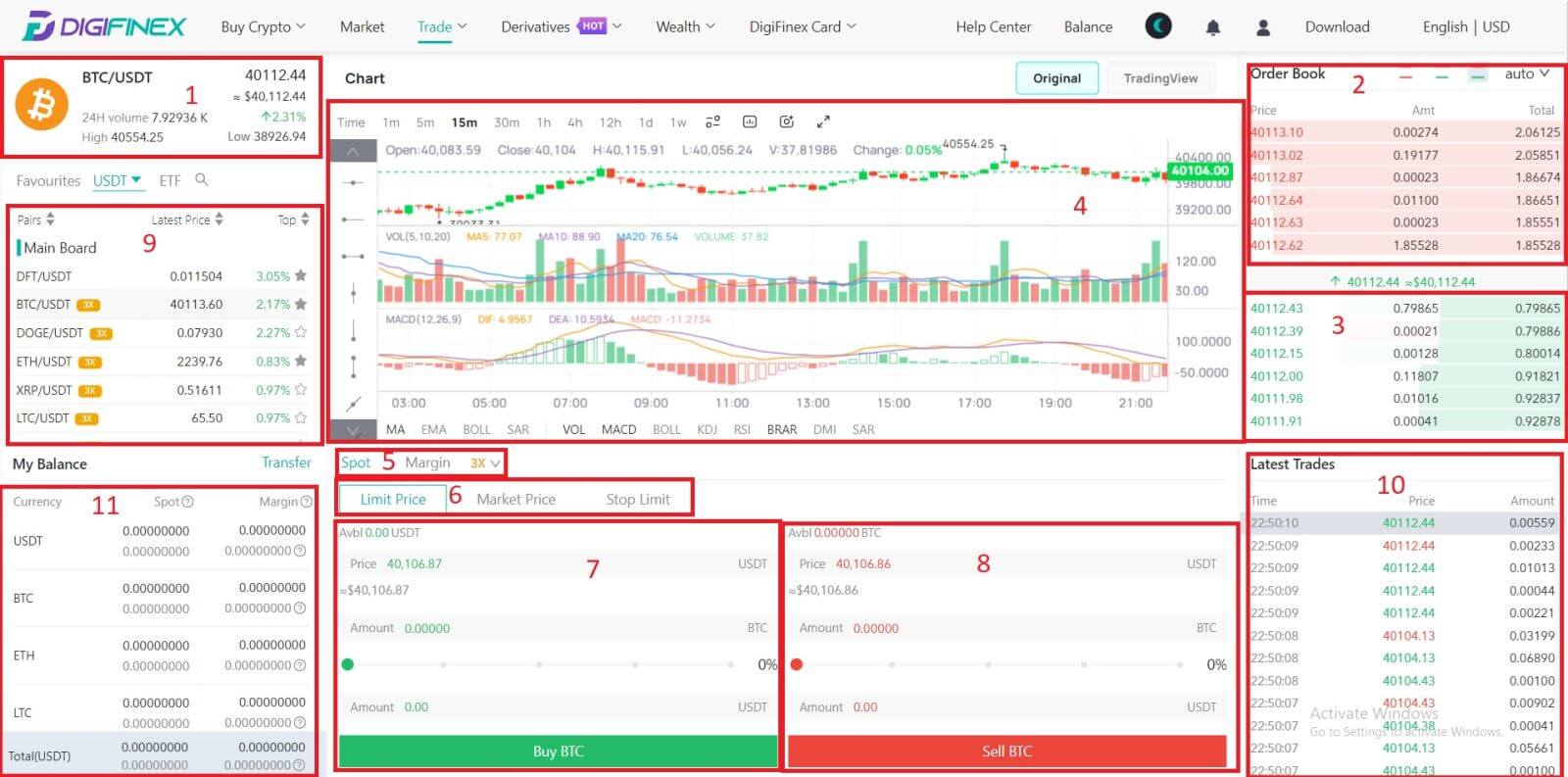
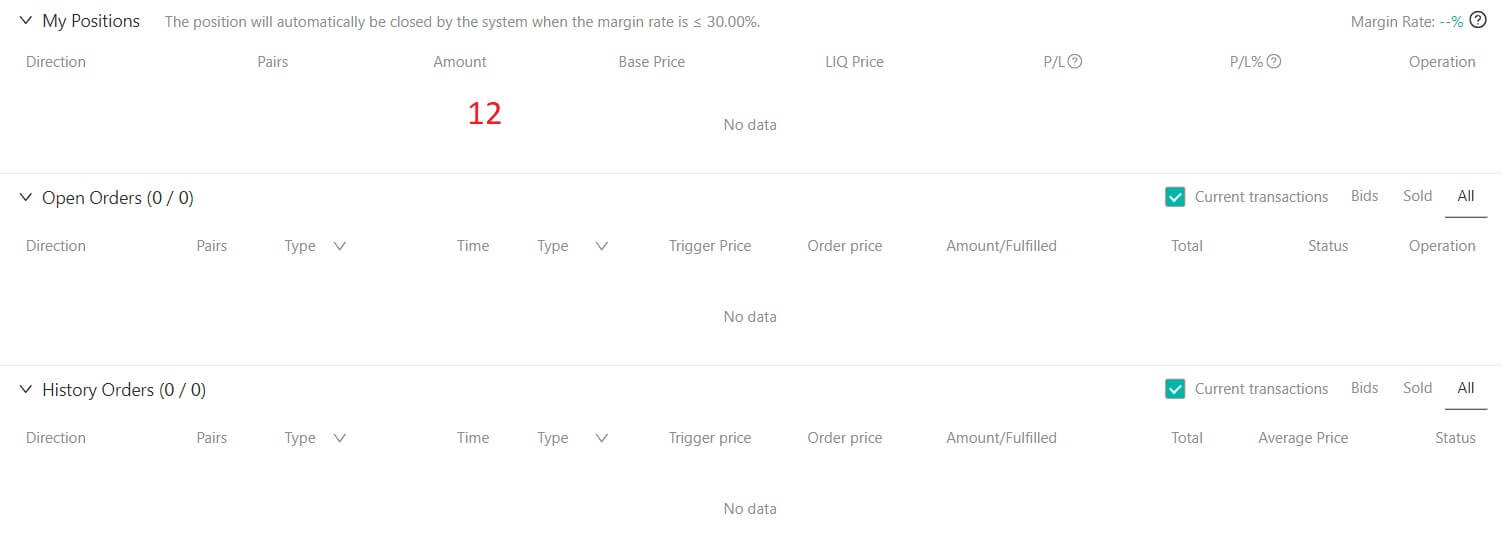
- Piaci ár A kereskedési pár kereskedési volumene 24 órán belül.
- Kéri (Eladás megrendelések) könyvet.
- Bids (Vásárlási rendelések) könyv.
- Gyertyatartó táblázat és műszaki mutatók.
- Kereskedés típusa: Spot / Margin / 3X.
- Megbízás típusa: Limit / Market / Stop-limit.
- Vásároljon kriptovalutát.
- Kriptovaluta eladása.
- Piac és Kereskedés párok.
- A piac legutóbbi befejezett tranzakciója.
- Egyenlegem
- Az Ön Limit Order / Stop-limit Order / Order History
4. Átutalás az azonnali számlára
Kattintson az [Átutalás] lehetőségre az Egyenlegem részben. 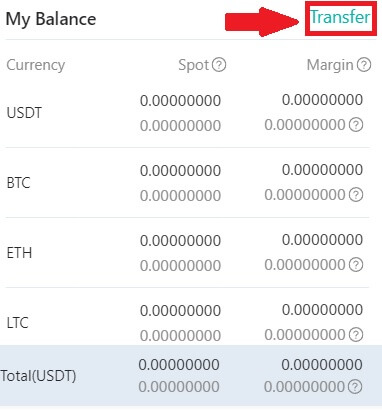
Válassza ki a pénznemet, írja be az összeget, kattintson az [Átutalás] gombra .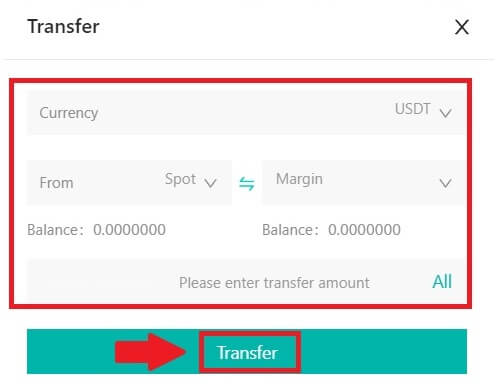
5. Vásároljon kriptot.
Az alapértelmezett megbízástípus egy limitált megbízás , amely lehetővé teszi egy adott ár megadását kriptovásárláshoz vagy eladáshoz. Ha azonban azonnal szeretné végrehajtani a kereskedést az aktuális piaci áron, válthat [Market Price] megbízásra. Ez lehetővé teszi, hogy azonnal kereskedjen az uralkodó piaci árfolyamon.
Például, ha a BTC/USDT jelenlegi piaci ára 61 000 USD, de 0,1 BTC-t szeretne vásárolni egy adott áron, mondjuk 60 000 USD-ért, akkor [Limit Price] megrendelést adhat le.
Amint a piaci ár eléri az Ön által meghatározott 60 000 dolláros összeget, megrendelése végrehajtásra kerül, és 0,1 BTC-t (jutalék nélkül) jóváírunk azonnali számláján. 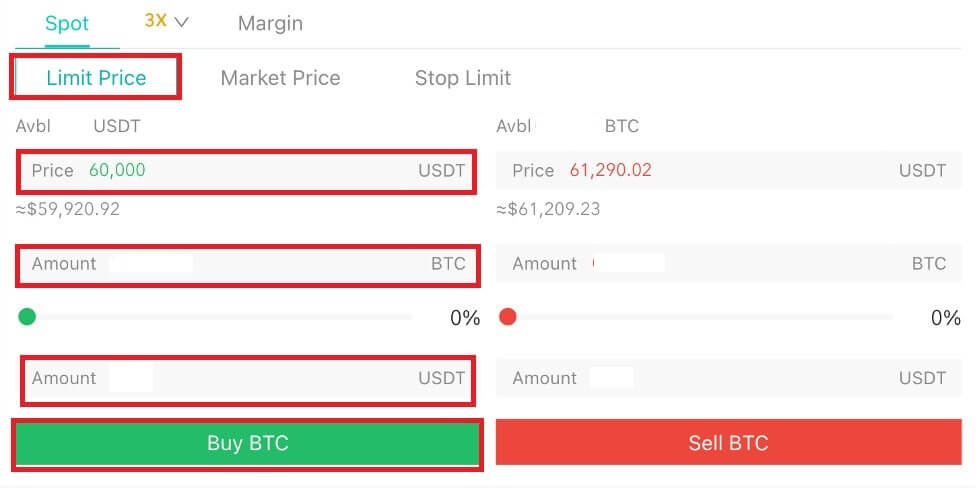
6. Adj el Crypto-t.
Ha azonnal el szeretné adni BTC-jét, fontolja meg a [Market Price] megrendelésre váltását . A tranzakció azonnali befejezéséhez adja meg az eladási mennyiséget 0,1-ben.
Például, ha a BTC jelenlegi piaci ára 63 000 USDT, a [Market Price] megbízás végrehajtása 6300 USDT (jutalék nélkül) azonnali jóváírást eredményez Spot számláján.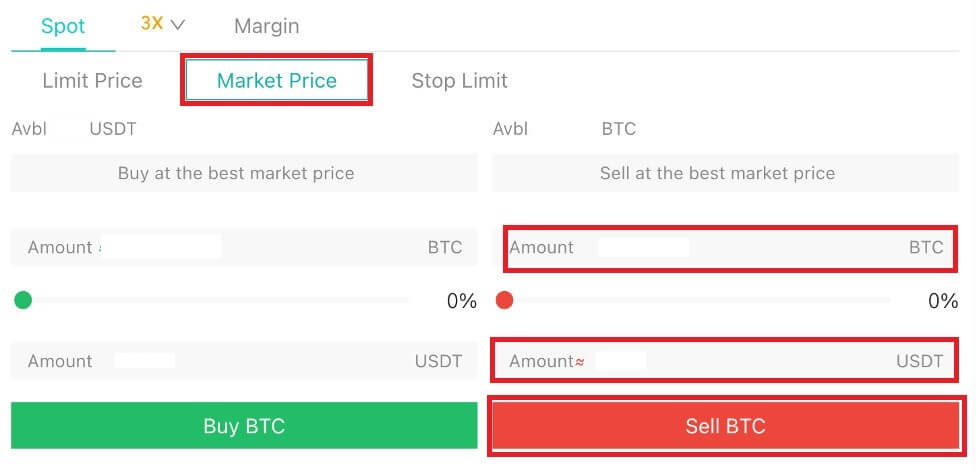
A Spot használata a DigiFinexen (app)
A következőképpen kezdheti meg az azonnali kereskedést a DigiFinex alkalmazásban:
1. A DigiFinex alkalmazásban érintse meg a [Trade] gombot az alján az azonnali kereskedési felület eléréséhez.
2. Itt van a kereskedési oldal felülete. 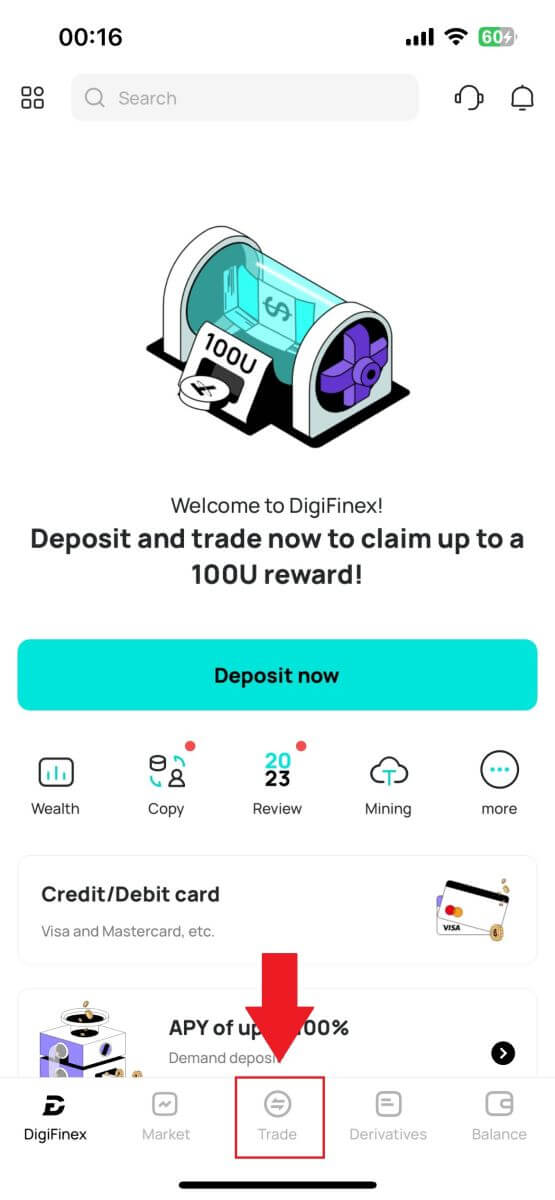
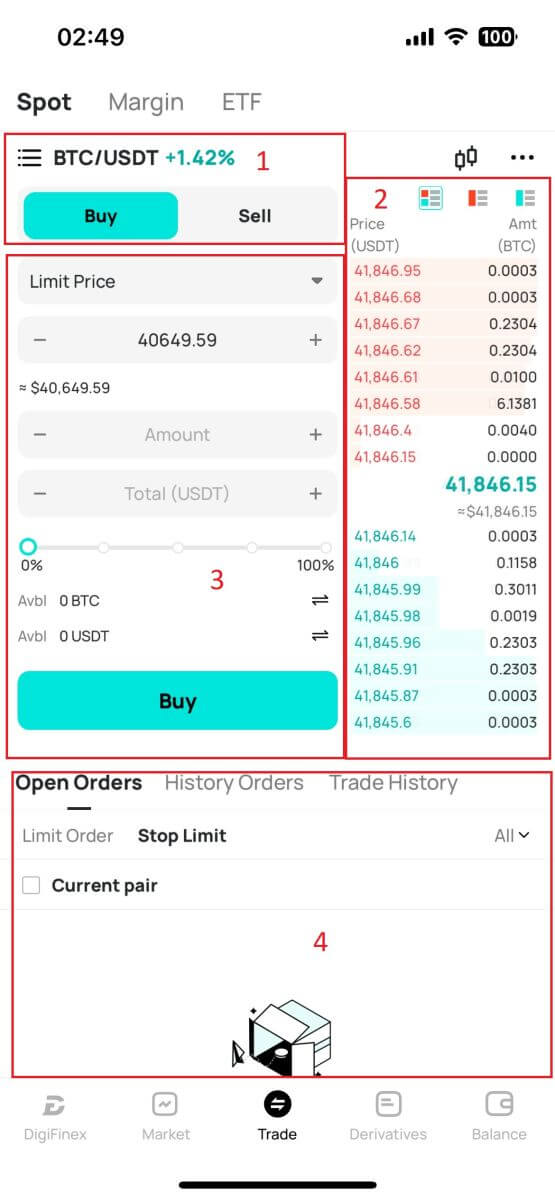
- Piac és Kereskedés párok.
- Eladás/vétel rendelési könyv.
- Kriptovaluta vásárlása/eladása.
- Nyitott rendelések.
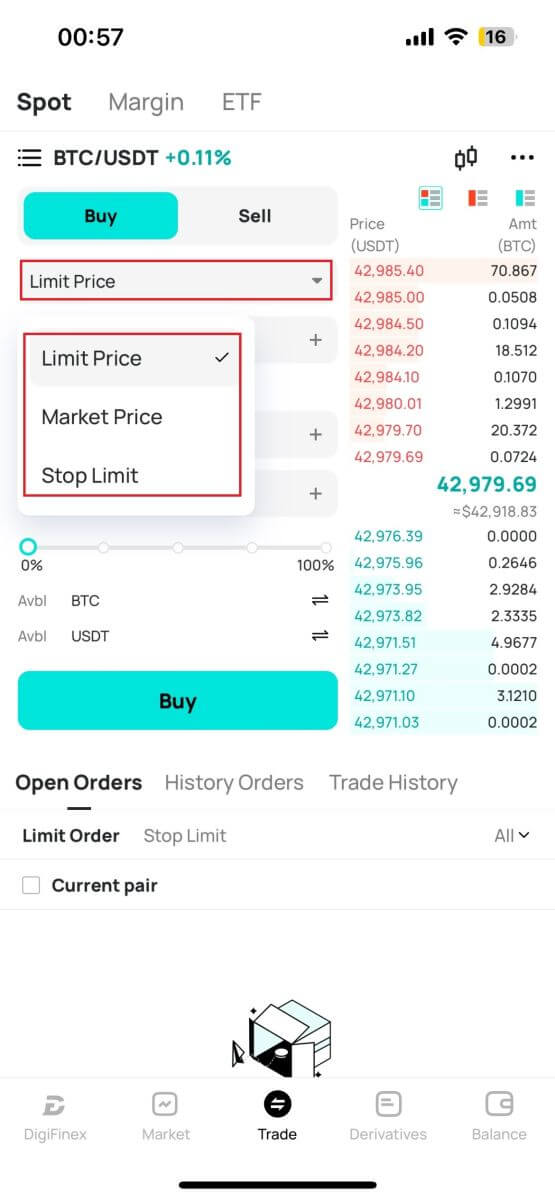
4. Adja meg az árat és az összeget.
A megrendelés megerősítéséhez kattintson a „Vásárlás/Eladás” gombra.
Tippek: Limitáras rendelés nem lesz azonnal sikeres. Csak függőben lévő megbízássá válik, és akkor lesz sikeres, ha a piaci ár erre az értékre ingadozik.
Az aktuális állapotot a Megnyitás opcióban láthatja, és törölheti, mielőtt sikeres lenne.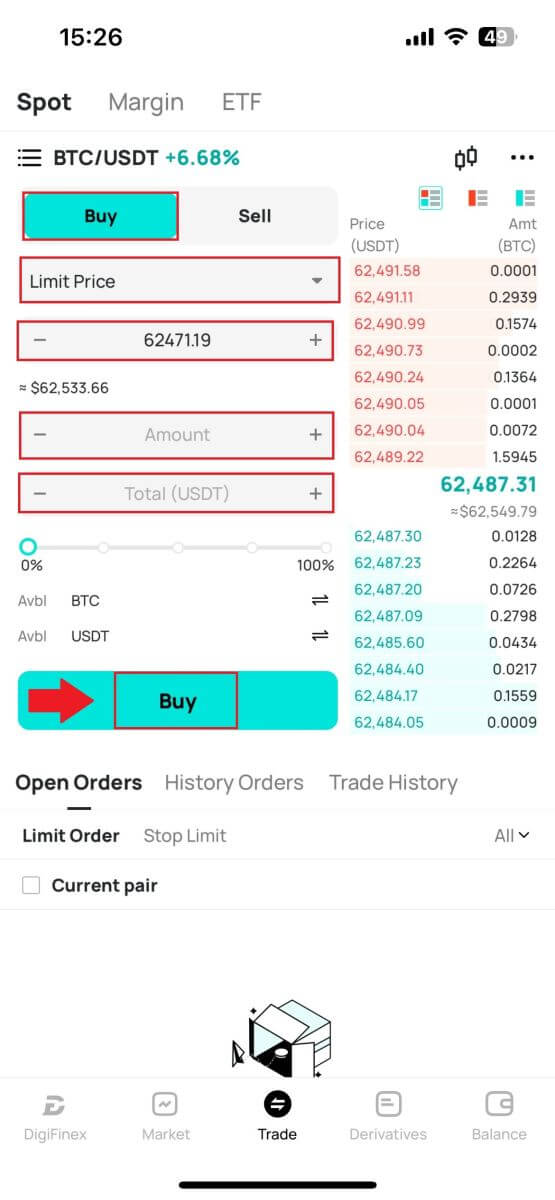
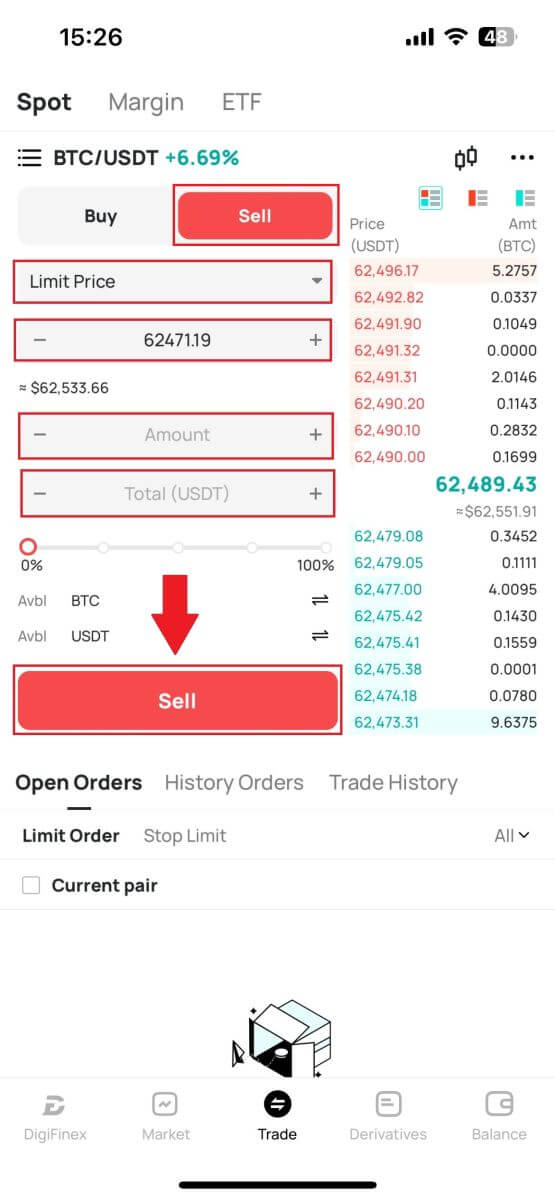
Gyakran Ismételt Kérdések (GYIK)
Mi az a Limit Order
A limitáras megbízás egy eszköz meghatározott limitáron történő vételére vagy eladására vonatkozó utasítás, amelyet nem hajtanak végre azonnal, mint egy piaci megbízást. Ehelyett a limit megbízás csak akkor aktiválódik, ha a piaci ár eléri a megjelölt limitárat, vagy azt kedvezően meghaladja. Ez lehetővé teszi a kereskedők számára, hogy a mindenkori piaci árfolyamtól eltérő konkrét vételi vagy eladási árakra törekedjenek.
Például:
- Ha 1 BTC vételi limites megbízását 60 000 USD-ra állítja be, miközben az aktuális piaci ár 50 000 USD, akkor a megbízása azonnal ki lesz töltve az uralkodó 50 000 USD piaci árfolyamon. Ennek az az oka, hogy a megadott 60 000 dolláros limitnél kedvezőbb árat jelent.
- Hasonlóképpen, ha eladási limitre szóló megbízást ad le 1 BTC-re 40 000 USD áron, amikor az aktuális piaci ár 50 000 USD, akkor a megbízása azonnal végrehajtásra kerül 50 000 USD áron, mivel ez előnyösebb az Ön által meghatározott 40 000 USD-s limithez képest.
Összefoglalva, a limit megbízások stratégiai módot biztosítanak a kereskedők számára, hogy ellenőrizzék azt az árat, amelyen vásárolnak vagy eladnak egy eszközt, biztosítva a végrehajtást a meghatározott limiten vagy jobb áron a piacon.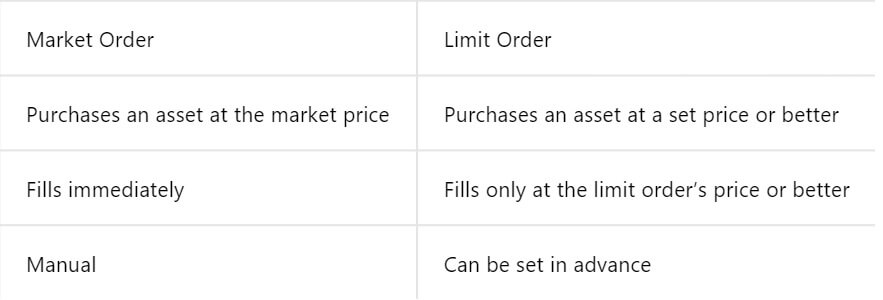
Mi az a piaci rend
A piaci megbízás egyfajta kereskedési megbízás, amelyet azonnal végrehajtanak az aktuális piaci áron. Amikor piaci rendelést ad le, az a lehető leggyorsabban teljesül. Ez a megbízási típus pénzügyi eszközök vételére és eladására egyaránt használható.
Piaci megbízás feladásakor lehetősége van megadni a vásárolni vagy eladni kívánt eszköz mennyiségét [Összeg]-ként, vagy a tranzakcióból elkölteni vagy megkapni kívánt teljes összeget.
Például, ha meghatározott mennyiséget kíván vásárolni, akkor közvetlenül megadhatja az összeget. Ezzel szemben, ha egy meghatározott összeg megszerzésére törekszik, meghatározott összegű alappal, például 10 000 USDT-val. Ez a rugalmasság lehetővé teszi a kereskedők számára, hogy előre meghatározott mennyiség vagy kívánt pénzérték alapján hajtsanak végre tranzakciókat.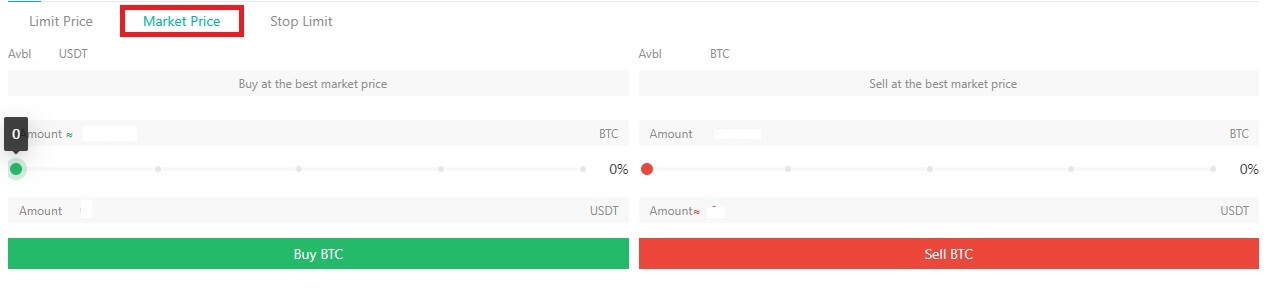
Mi az a Stop Limit funkció és hogyan kell használni
A stop-limit megbízás egy meghatározott típusú limit megbízás, amelyet a pénzügyi eszközök kereskedelmében használnak. Ez magában foglalja mind a stop ár, mind a limitár megállapítását. A stop ár elérésekor a megbízás aktiválódik, és egy limitáras megbízás kerül forgalomba. Ezt követően, amikor a piac eléri a meghatározott limitárat, a megbízás végrehajtásra kerül.
Így működik:
- Stop Price: Ez az az ár, amelyen a stop-limit megbízás aktiválódik. Amikor az eszköz ára eléri ezt a stop árat, a megbízás aktívvá válik, és a limitáras megbízás bekerül az ajánlati könyvbe.
- Limit Price: A limitár az a meghatározott ár, vagy egy potenciálisan jobb ár, amelyen a stop-limit megbízást végre kell hajtani.
Célszerű a stop árat valamivel magasabbra állítani, mint az eladási megbízások határára. Ez az árkülönbözet biztonsági tartalékot biztosít a megrendelés aktiválása és teljesítése között. Ezzel szemben a vételi megbízások esetében a stop árnak a limitárnál valamivel alacsonyabbra történő beállítása segít minimalizálni annak kockázatát, hogy a megbízás nem kerül végrehajtásra.
Fontos megjegyezni, hogy amint a piaci ár eléri a limitárat, a megbízás limitáras megbízásként kerül végrehajtásra. A stop- és limitárak megfelelő beállítása kulcsfontosságú; ha a stop-loss limit túl magas, vagy a take-profit limit túl alacsony, előfordulhat, hogy a megbízás nem teljesül, mert a piaci ár nem éri el a megadott határt.
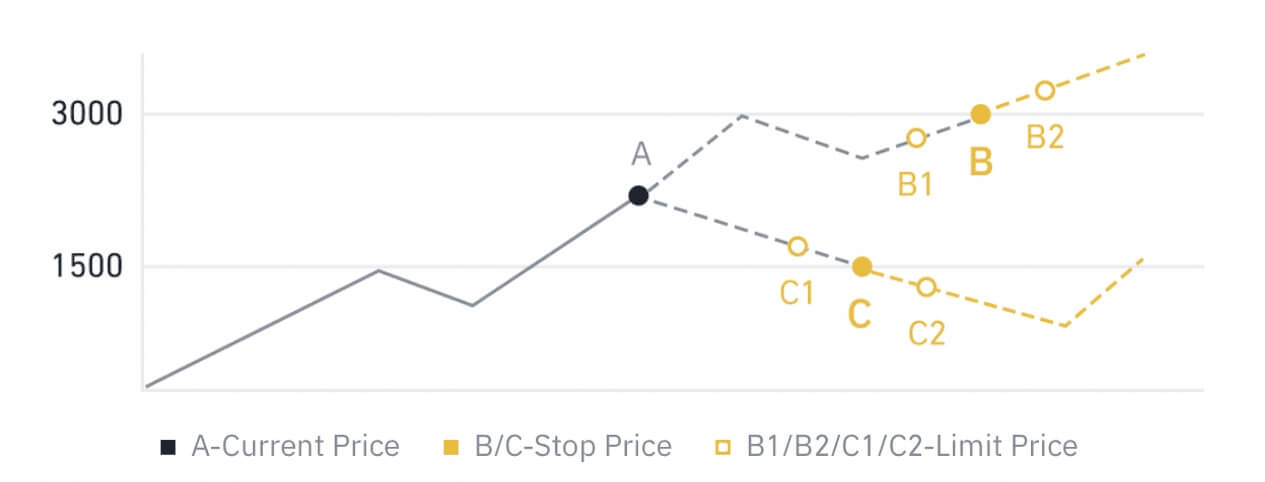
Jelenlegi ára 2400 (A). A stop árat beállíthatja az aktuális ár fölé, például 3000 (B), vagy az aktuális ár alá, például 1500 (C). Amint az ár 3000-re (B) vagy 1500-ra (C) leesik, a stop-limit megbízás aktiválódik, és a limites megbízás automatikusan bekerül az ajánlati könyvbe.
A limitár a stop ár felett vagy alatt állítható be mind vételi, mind eladási megbízások esetén. Például a B stop ár elhelyezhető egy alsó B1 limitárral vagy egy magasabb B2 limitárral.
A limitáras megbízás érvénytelen a stop ár kiváltása előtt, beleértve azt is, ha a limitárat a stop ár előtt érik el.
A stop ár elérésekor ez csak azt jelzi, hogy a limit megbízás aktiválva van, és az ajánlati könyvbe kerül, nem pedig a limites megbízás azonnali kitöltése. A limit megbízás a saját szabályai szerint kerül végrehajtásra.
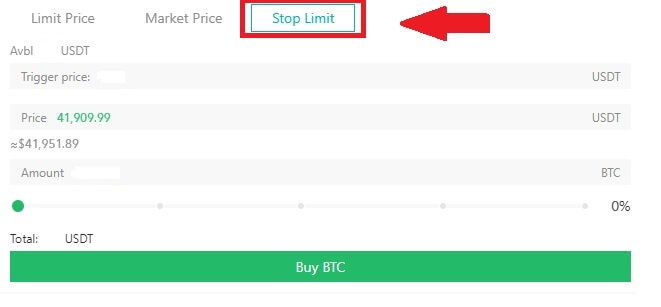
Azonnali kereskedési tevékenységem megtekintése
Azonnali kereskedési tevékenységeit a kereskedési felület alján található Megbízások és pozíciók panelen tekintheti meg. Egyszerűen váltson a lapok között, hogy ellenőrizze a nyitott rendelés állapotát és a korábban végrehajtott rendeléseket.
1. Nyitott rendelések
A [Nyitott rendelések] lapon megtekintheti nyitott rendeléseinek részleteit, többek között:
- Kereskedési pár.
- Rendelés dátuma.
- Rendelés típusa.
- Oldal.
- Rendelési ár.
- Vásárlás Mennyiség.
- Rendelési mennyiség.
- Töltött %.
- Kiváltó feltételek.

2. Rendelési előzmények
A rendelési előzmények egy bizonyos időszakra vonatkozó betöltött és kitöltetlen rendeléseit jelenítik meg. Megtekintheti a rendelés részleteit, többek között:
- Kereskedési Pár.
- Rendelés dátuma.
- Rendelés típusa.
- Oldal.
- Átlagos kitöltési ár.
- Rendelési ár.
- Végrehajtott.
- Vásárlás Mennyiség.
- Rendelési mennyiség.
- Teljes összeg.